Acer P1270: Приложения
Приложения: Acer P1270
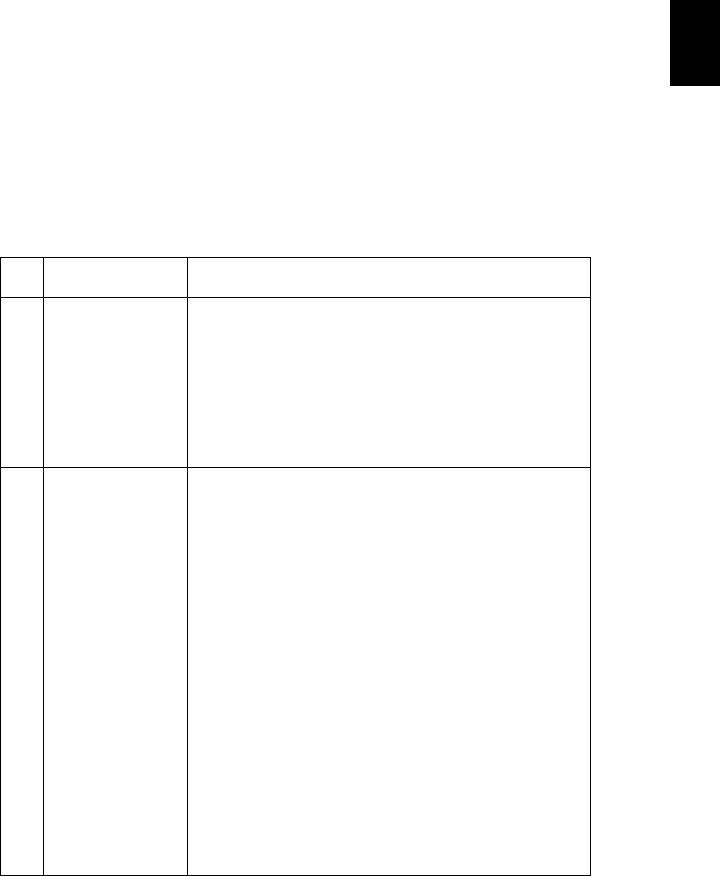
27
Русский
Приложения
Устранение неполадок
При возникновении проблемы с проектором Acer см. приведенное далее
руководство по устранению неполадок. Если проблему устранить не удалось,
следует обратиться к продавцу прибора или в сервисный центр.
Проблемы с изображением и их устранение
# Неполадка Решение
1 На экране
• Выполните подключение, как описано в разделе
отсутствует
«Подготовка к эксплуатации».
изображение
• Убедитесь, что контакты разъема не согнуты и
находятся в исправном состоянии.
• Проверьте, что лампа проектора надежно
установлена. См. раздел «Замена лампы».
• Убедитесь в том, что крышка объектива открыта и
проектор включен.
2 Изображение
•
Нажмите кнопку «СИНХРОНИЗАЦИЯ» на пульте ДУ
отображается
или панели управления.
частично,
неверно или
• В случае неверного отображения изображения:
прокручивается
• Откройте «Мой компьютер», затем откройте
(для ПК с
«Панель управления» и дважды щелкните
Windows 95/98/
значок «Экран».
2000/XP)
• Выберите вкладку «Параметры».
• Убедитесь, что установленное разрешение
экрана не превышает UXGA (1600 x 1200).
• Нажмите кнопку «Дополнительно».
Если проблему не удалось устранить, измените
используемый монитор и следуйте приведенным ниже
инструкциям.
• Убедитесь, что установленное разрешение не
превышает UXGA (1600 x 1200).
• Нажмите кнопку «Изменить» на вкладке
«Монитор».
• Нажмите «Показать все устройства». Затем
отметьте пункт «Стандартные мониторы» в
поле SP и выберите необходимый режим
разрешения в окне «Модели».
• Убедитесь, что установленное разрешение
монитора не превышает UXGA (1600 x 1200).
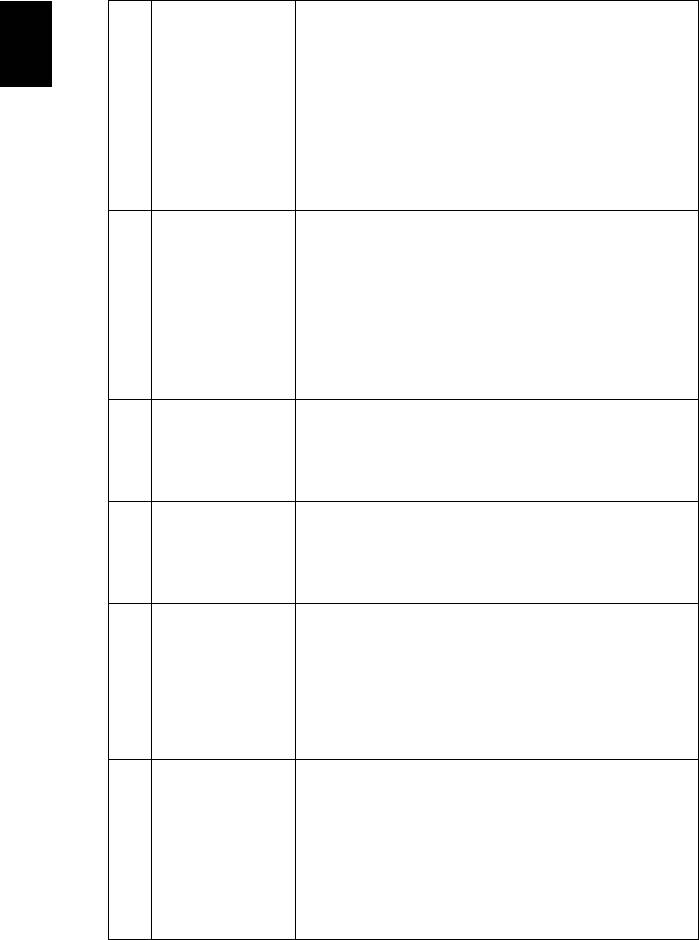
28
3 Изображение
• Нажмите кнопку «СИНХРОНИЗАЦИЯ» на пульте ДУ
отображается
или панели управления.
частично,
• В случае неверного отображения изображения:
неверно или
прокручивается
• Следуйте указаниям в пункте 2 (выше) для
Русский
(Для ноутбуков)
регулировки разрешения компьютера.
• Нажмите кнопку переключения режимов
вывода. Пример: [Fn]+[F4], Compaq [Fn]+[F4],
Dell [Fn]+[F8], Gateway [Fn]+[F4], IBM [Fn]+[F7],
HP [Fn]+[F4], NEC [Fn]+[F3], Toshiba [Fn]+[F5]
• Если не удается изменить разрешение или
изображение на мониторе застывает, перезапустите
все оборудование и проектор.
4 Экран ноутбука не
®
• При использовании ноутбука на базе ОС Microsoft
отображает
®
Windows
: Некоторые портативные ПК могут
презентацию.
отключать экран в режиме использования второго
дисплея. Для каждого компьютера существуют
различные способы повторного включения.
Подробная информация приведена в руководстве
пользователя компьютера.
®
• При использовании ноутбука на базе ОС Apple
®
Mac
OS: В меню «Настройки системы» откройте
«Дисплей» и выберите «Включить
видеоповтор»«Вкл».
5 Нестабильное или
• Для устранения этой неполадки используйте функцию
мигающее
«Oтcлeживaниe». Более подробную информацию см.
изображение
в разделе «Образ».
• Измените настройки глубины цвета дисплея на
компьютере.
6 На изображении
• Для регулировки используйте функцию «Частота».
наблюдается
Более подробную информацию см. в разделе
вертикальная
«Образ».
мигающая полоса
• Проверьте и заново настройте режим отображения
видеокарты, чтобы он был совместим с проектором.
7 Изображение
• Убедитесь, что снята крышка объектива.
несфокусировано
• Отрегулируйте кольцо фокусировки на объективе
проектора.
• Убедитесь, что проекционный экран находится на
требуемом расстоянии от 1,0 до 9,8 м (3,3 – 32,0
фута) от проектора. Более подробную информацию
см. в разделе «Достижение необходимого размера
изображения посредством регулировки расстояния
и масштаба».
8 Изображение
При воспроизведении DVD, кодированного в
растянуто при
анаморфотном соотношении сторон или соотношении
отображении
16:9, возможно, потребуется отрегулировать
«широкоэкранног
приведенные ниже
настройки.
о» DVD-фильма
• При воспроизведении DVD-фильма в формате 4:3
измените формат на 4:3 в экранном меню
проектора.
• Если изображение по-прежнему вытянуто,
потребуется отрегулировать соотношение сторон.
Установите формат отображения на 16:9 (широкий)
на DVD-проигрывателе.
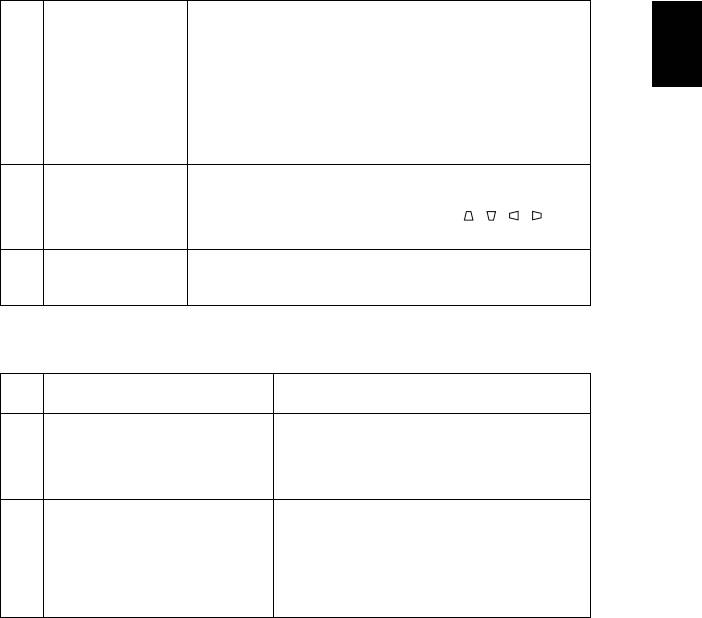
29
Русский
9 Слишком
• Отрегулируйте рычаг трансфокатора,
большое или
расположенный в верхней части проектора.
слишком
маленькое
• Переместите проектор ближе к экрану или дальше
изображение
от экрана.
• Нажмите кнопку «МЕНЮ» на пульте ДУ или панели
управления. Перейдите к пункту «Образ» -->
«Соотношение сторон» и попробуйте различные
настройки.
10 Края
• По возможности, измените положение проектора,
изображения
чтобы он находился по центру экрана.
наклонены
• Нажимайте кнопку «Трапец. иска. / / / » на
пульте ДУ, пока стороны не станут вертикальными.
11 Изображение
• Выберите «Образ --> Проекция» в экранном меню и
перевернуто
отрегулируйте направление проекции
Проблемы с проектором
# Состояние Решение
1 Проектор не реагирует на
По возможности выключите проектор, затем
команды органов управления
отсоедините кабель питания и подождите,
по крайней мере 30 секунд перед повторным
включением питания.
2 Лампа перегорела или издала
Когда срок службы лампы окончится, она
хлопок
перегорит и может издать громкий хлопок. В
этом случае проектор не включится, пока не
будет
заменен блок лампы. Для замены
лампы выполните процедуры, приведенные
в разделе «Замена лампы».
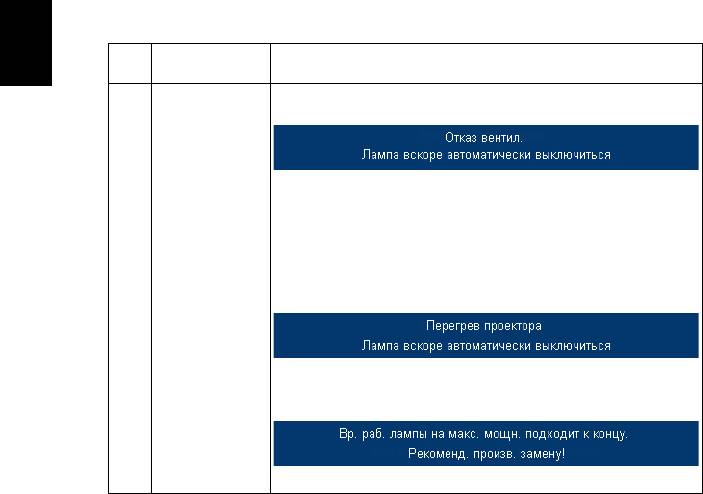
30
Сообщения экранного меню
# Состояние Текстовое напоминание
Русский
1 Сообщение Отказ вентил. – вентилятор системы не работает.
Перегрев проектора – температура проектора превысила
рекомендуемый уровень рабочей температуры, необходимо
дать проектору остыть перед использованием. Также
проверьте, установлены ли воздушные фильтры. Если
воздушный фильтр забит, его следует очистить.
Дополнительную информацию см. в разделе «Очистка и
замена воздушных фильтров».
Замените лампу – приближается окончание срока службы
лампы. Будьте готовы к скорой замене лампы.
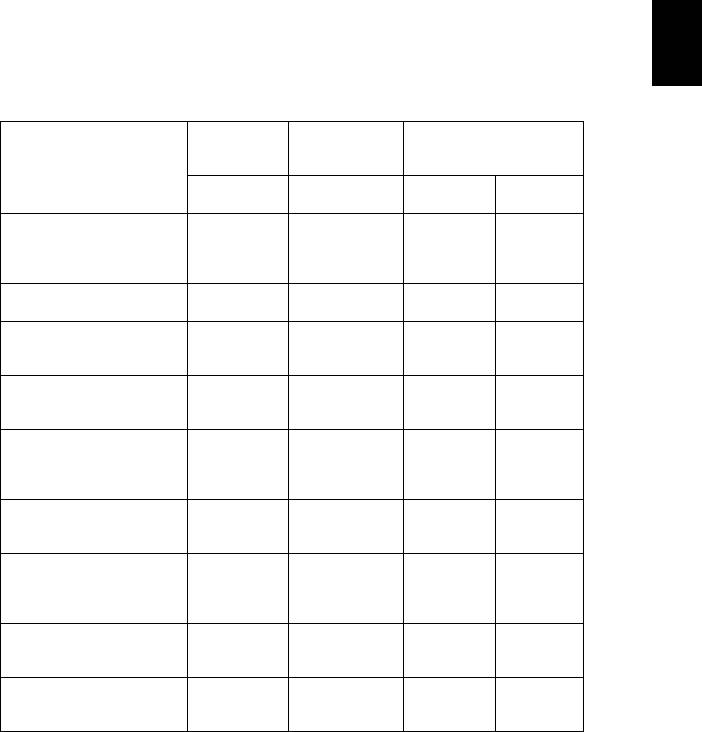
31
Русский
Список определений предупреждений и
показаний индикаторов
Показания индикаторов
Индикатор
Индикатор
Индикатор питания
лампы
температуры
Показание
Красный Красный Красный Синий
Режим ожидания
-- -- V --
(Подключен кабель
питания)
Питание включено -- -- -- V
Повторное включение
-- -- -- Часто
лампы
мигает
Выключение
-- -- Часто
--
(Состояние охлаждения)
мигает
Выключение
-- -- V --
(Охлаждение
завершено)
Ошибка
-- V -- V
(температурный сбой)
Ошибка
-- Часто
-- V
(вентилятор
мигает
заблокирован)
Ошибка
V----V
(неисправность лампы)
Ошибка
Часто
-- -- V
(сбой цветового круга)
мигает
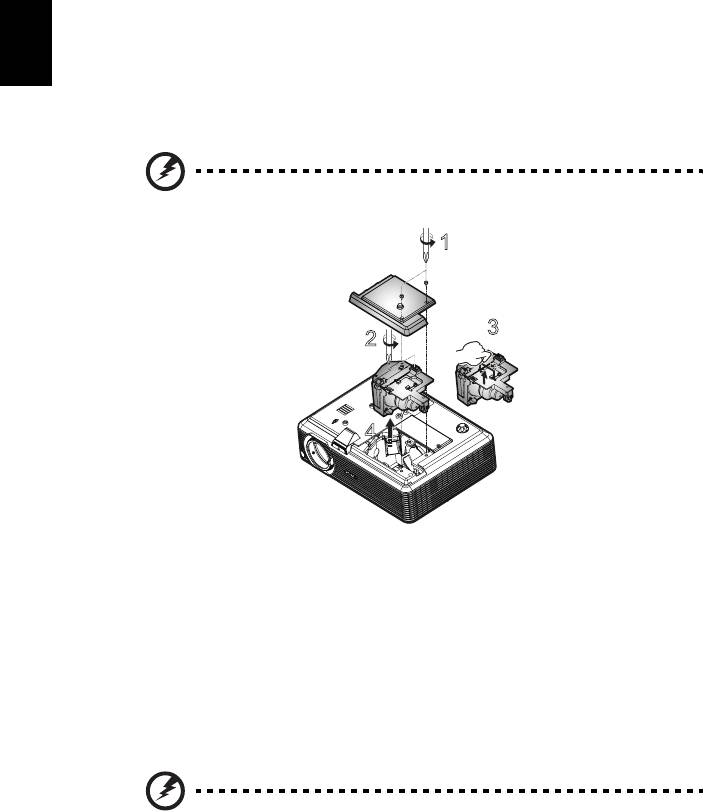
32
Замена лампы
При помощи отвертки вывинтите винт(ы) из крышки, затем извлеките лампу.
Проектор автоматически определяет срок службы лампы. Появится
Русский
предупреждающее сообщение «Вр. раб. лампы на макс. мощн. подходит к
концу. Рекоменд. произв. замену!». Если отображается такое сообщение,
замените лампу как можно скорее. Перед заменой лампы дайте проектору
остынуть не менее 30 минут.
Внимание. В отсеке для лампы высокая температура! Перед
заменой лампы дождитесь, когда он остынет.
1
3
2
4
Замена лампы
1 Выключите проектор нажатием кнопки питания.
2 Дайте проектору остыть не менее 30 мин.
3 Отсоедините кабель питания.
4 Для удаления винта крышки используйте отвертку. (Рис. 1)
5 Поднимите и снимите крышку.
6 Отвинтите два винта, которые закрепляют блок лампы (
Рис. 2), и
приподнимите блок лампы (Рис. 3).
7 Извлеките блок лампы. (Рис. 4)
Для установки блока лампы на место повторите предыдущие операции в
обратном порядке.
Внимание. Во избежание травмы не роняйте блок лампы и не
прикасайтесь к колбе лампы. Колба может разбиться и повлечь
травму, при падении .
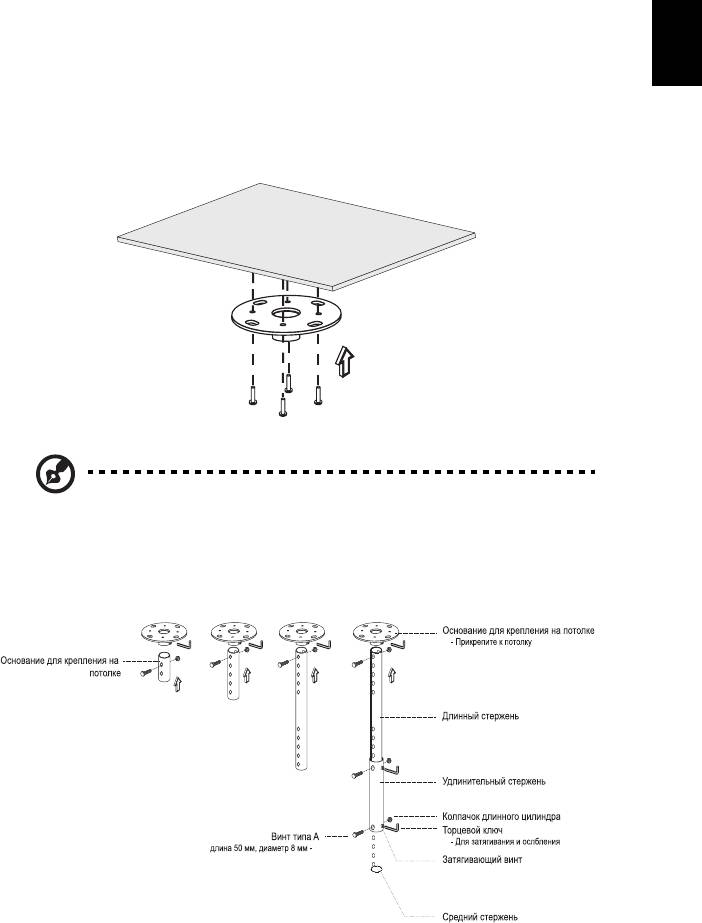
33
Русский
Установка на потолке
Чтобы установить проектор с помощью потолочного крепления, см.
приведенную ниже процедуру.
1 Просверлите четыре отверстия в сплошном, структурно прочном участке
потолка и закрепите основание крепления.
Примечание. Винты не входят в комплект поставки. Приобретите
соответствующие винты для имеющегося потолка.
2 Закрепите потолочный стержень с помощью четырех соответствующих
винтов.
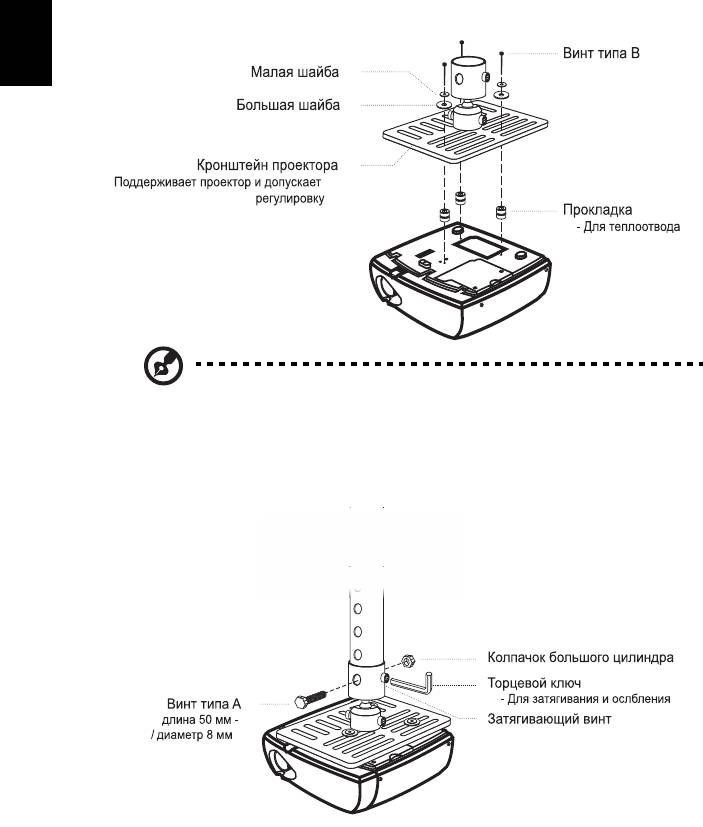
34
3 Используйте число винтов, соответствующее размеру проектора, чтобы
прикрепить проектор к кронштейну для крепления к потолку.
Русский
Примечание. Рекомендуется оставить некоторое пространство
между кронштейном и проектором для надлежащего рассеяния
тепла. Используйте две шайбы для дополнительной поддержки,
если в этом есть необходимость.
4 Прикрепите кронштейн к потолочному стержню.
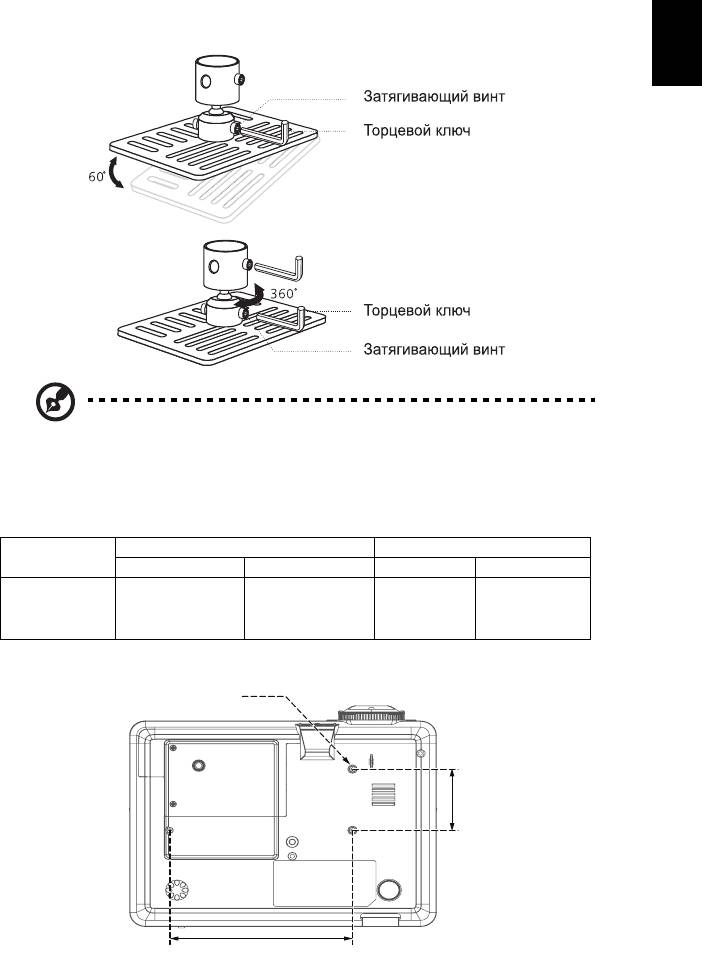
35
Русский
5 При необходимости отрегулируйте угол и положение.
Примечание. Соответствующий тип винтов и шайб для каждой
модели приведен в таблице ниже. Винты диаметром 3 мм
прилагаются в комплекте винтов.
Модели Винт типа B Тип шайбы
Диаметр (мм) Длина (мм) Большая Маленькая
P1166/P1166P/
325VV
P1266/P1266P/
P1266n/P1266i/
P1270
SCREW M3
DEPTH 10 mm
60mm
160mm
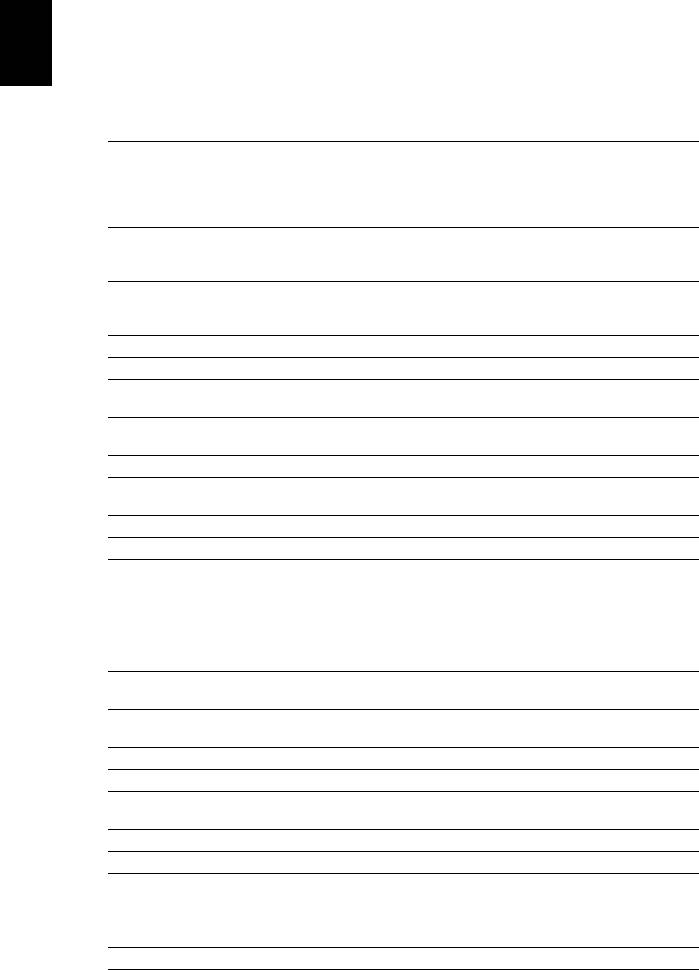
36
Технические характеристики
Приведенные ниже технические характеристики могут изменяться без
уведомления. Окончательные технические характеристики см. в
Русский
опубликованных маркетинговых технических характеристиках Acer.
Система проецирования
®
DLP
Разрешение
Серия P1266/P1266P/P1266n/P1266i/P1270: исходное
XGA(1024 x 768), максимальное UXGA (1600 x 1200),
WSXGA+ (1680 x 1050)
P1166/P1166P: исходное SVGA (800 x 600), максимальное
UXGA (1600 x 1200), WSXGA+ (1680 x 1050)
Совместимость с
IBM PC и совместимые, Apple Macintosh, iMac и
компьютерами
стандарты VESA: SXGA, XGA, VGA, SVGA, SXGA+,
WXGA, WXGA+, WSXGA+
Совместимость с
NTSC (3.58/ 4.43), PAL (B/ D/ G/ H/ I/ M/ N), SECAM (B/ D/
видеостандартами
G/ K/ K1/ L), HDTV (720p/ 1080i), EDTV (480p/ 576p),
SDTV (480i/ 576i)
Формат изображения 4:3 (исходное), 16:9
Число отображаемых цветов 134 миллиона цветов
Объектив проектора F/ 2,41 – 2,66, f = 18,17 – 21,81 мм, объектив с
возможностью ручного увеличения до 1,2 крат
Размер проекционного экрана
26 дюймов (0,65 м) - 300 дюймов (7,62 м)
по диагонали
Расстояние проецирования 1,0 – 9,8 м (3,3’ – 32’)
Коэффициент расстояния
62-дюйма на расстоянии 2 м (1,60 – 1,92:1)
проекции
Частота строчной развертки 31,5 – 92 кГц
Частота кадровой развертки 50 – 85 Гц
Тип лампы
Серия P1166/P1266/P1266n: заменяемая
пользователем лампа мощностью 180 Вт
Серия P1166P/P1266P/P1266i: заменяемая
пользователем лампа мощностью 200 Вт
Серия P1270: заменяемая пользователем лампа
мощностью 230 Вт
Коррекция трапециевидного
± 40º
искажения
Звук Внутренний громкоговоритель мощностью 2 Вт и 1
выходами
Вес 2,5 кг (5,5 фунтов)
Размеры (Ш х Г х В) 269 x 206 x 96 мм (10,6 x 8,1 x 3,8 дюйма)
Пульт дистанционного
Лазерная указка и функция проводного ПДУ
управления
Цифровое увеличение 2X
Источник питания Входное напряжение 100 – 240 В перем. тока, 50 – 60 Гц
Потребляемая мощность Серия P1166/P1266/P1266n/P1270: 235 Вт
Серия P1166P/P1266P: заменяемая пользователем
лампа мощностью 280 Вт
Серия P1266i: 285 Вт
Температура эксплуатации от 5°C до 35°C / от 41°F до 95°F
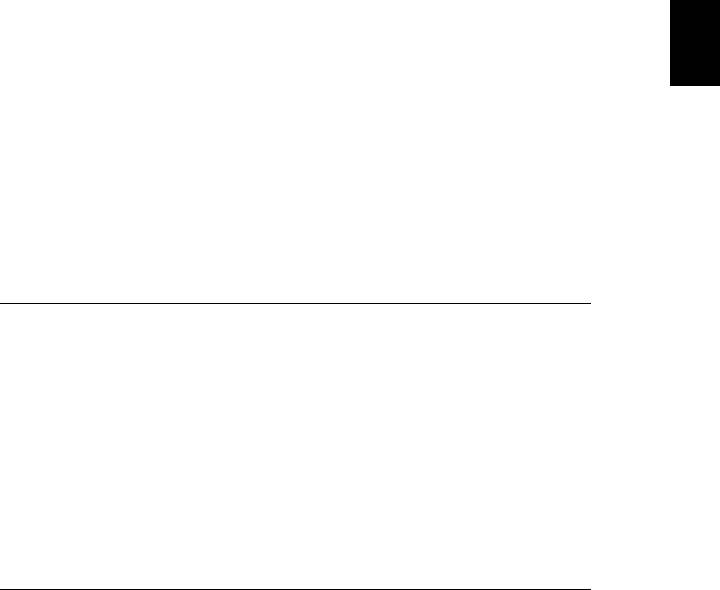
37
Русский
Разъемы ввода-вывода
• Гнездо питания, 1 шт.
• Вход VGA, 1 шт.
• Разъем композитного видеосигнала, 1 шт.
• Разъем S-Video, 1 шт.
• Разъем выхода VGA, 1 шт.
• Разъем HDMI, 1 шт.
• Гнездо входа диаметром 3,5 мм, 1 шт. для
проводного пульта ДУ
• 3-контактный мини-разъем RS232, 1 шт.
• USB x 1: для дистанционного компьютерного
управления
Перечисленные ниже элементы относятся только к
серии P1266i:
• Антенна беспроводной связи, 1 шт.
• Вход локальной сети RJ45, 1 шт.
Содержимое стандартного
• Кабель питания переменного тока, 1 шт.
комплекта поставки
• Кабель VGA, 1 шт.
• Кабель композитного видеосигнала, 1 шт.
• Пульт ДУ, 1 шт.
• Батареи, 2 шт. (для пульта ДУ)
• Руководство пользователя (компакт-диск), 2
шт.(компакт-диск для беспроводного устройства
серии P1266i)
• Краткое руководство пользователя, 2 шт.(компакт-
диск краткого руководства для беспроводного
устройства серии P1266i)
• Карта безопасности, 1 шт.
• Чехол, 1 шт.
• Антенна беспроводной связи (для P1266i), 1 шт.
* Конструкция и технические характеристики могут изменяться без
уведомления.
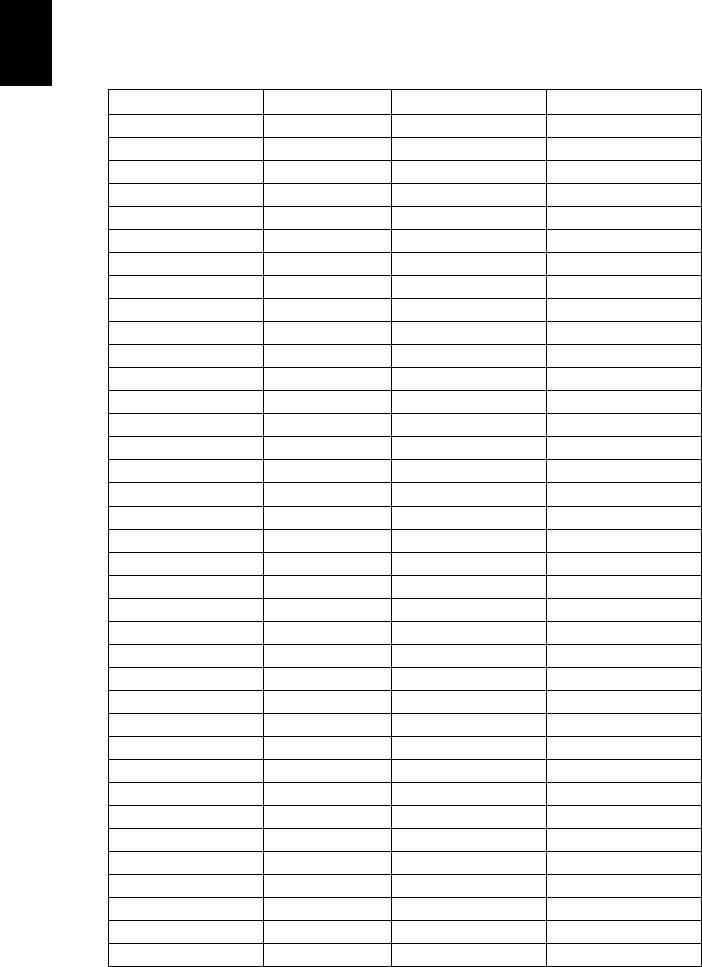
38
Совместимые режимы
A. Аналоговый сигнал VGA
Русский
1 Аналоговый сигнал VGA – ПК
Режимы Разрешение Частота кадров [Гц] Частота строк [Гц]
VGA 640x480 60 31,50
640x480 72 37,90
640x480 75 37,50
640x480 85 43,30
720x400 70 31,50
720x400 85 37,90
SVGA 800x600 56 35,2
800x600 60 37,90
800x600 72 48,10
800x600 75 46,90
800x600 85 53,70
832x624 75 49,725
XGA 1024x768 60 48,40
1024x768 70 56,50
1024x768 75 60,00
1024x768 85 68,70
SXGA 1152x864 70 63,80
1152x864 75 67,50
1152x864 85 77,10
1280X1024 60 63,98
1280X1024 72 76,97
1280X1024 75 79,98
1280X1024 85 91,10
QuadVGA 1280x960 60 59,70
1280x960 75 75,23
SXGA+ 1400x1050 60 65,32
UXGA 1600x1200 60 75,00
Power Mac G4 640x480 66,6(67) 34,93
800x600 60 37,90
1024x768 60 48,40
1152x870 75 68,68
1280x960 75 75,00
1280x1024 60 63,98
PowerBook G4 640x480 60 31,35
640x480 66,6(67) 34,93
800x600 60 37,90
1024x768 60 48,40
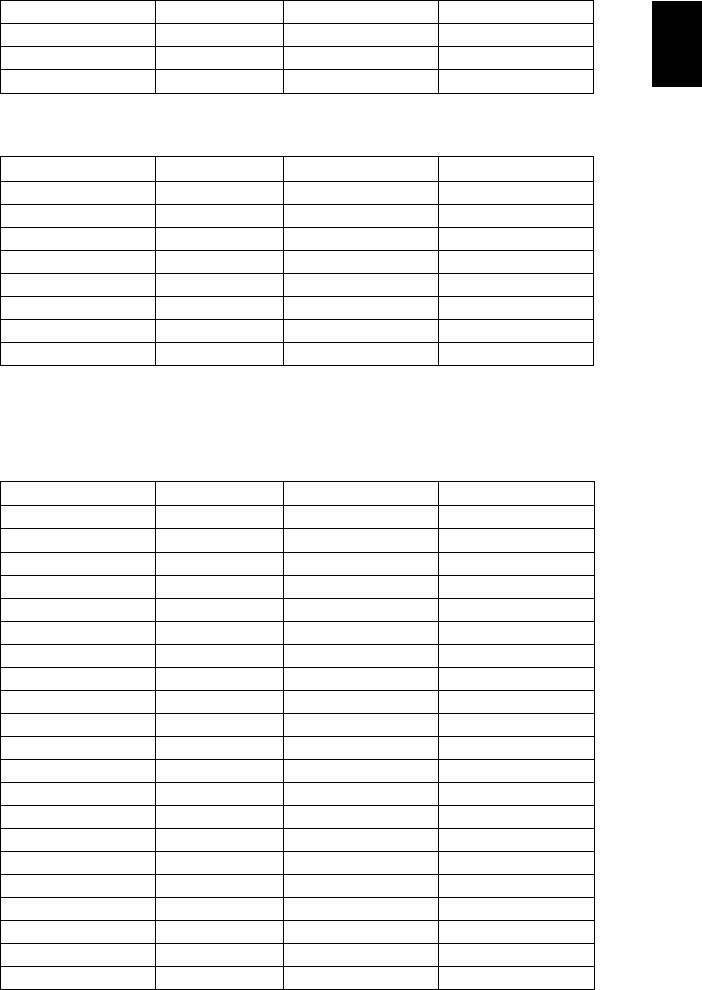
39
Русский
1152x870 75 68,68
1280x960 75 75,00
1280x1024 60 63,98
i Mac DV (G3) 1024x768 75 60,00
2 Аналоговый VGA – расширенная широкоэкранная синхронизация
Режимы Разрешение Частота кадров [Гц] Частота строк [Гц]
WXGA 1280x768 60 48,36
1280x768 75 57,6
1280x768 85 68,63
1280x720 60 45,00
1280x800 60 49,702
1360x768 60 47,72
1440x900 60 55,935
1680x1050 60 65,290
B. Цифровой сигнал HDMI
1 HDMI – сигнал ПК
Режимы Разрешение Частота кадров [Гц] Частота строк [Гц]
VGA 640x480 60 31,50
640x480 72 37,90
640x480 75 37,50
640x480 85 43,30
720x400 70 31,50
720x400 85 37,90
SVGA 800x600 56 35,2
800x600 60 37,90
800x600 72 48,10
800x600 75 46,90
800x600 85 53,70
832x624 75 49,725
XGA 1024x768 60 48,40
1024x768 70 56,50
1024x768 75 60,00
1024x768 85 68,70
SXGA 1152x864 70 63,80
1152x864 75 67,50
1152x864 85 77,10
1280x1024 60 63,98
1280x1024 72 76,97
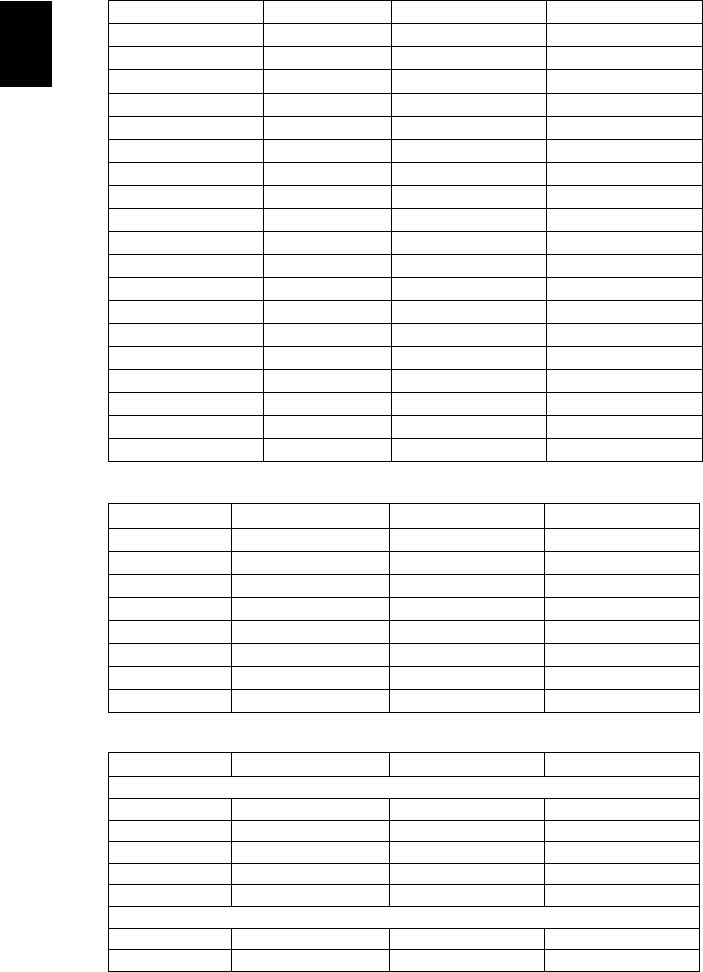
40
1280x1024 75 79,98
1280x1024 85 91,10
QuadVGA 1280x960 60 59,7
Русский
1280x960 75 75,23
SXGA+ 1400x1050 60 65,32
UXGA 1600x1200 60 75,00
Power Mac G4 640x480 66,6(67) 34,93
800x600 60 37,90
1024x768 60 48,40
1152x870 75 68,68
1280x960 75 75,00
1280x1024 60 63,98
PowerBook G4
640x480 60 31,35
640x480 66,6(67) 34,93
800x600 60 37,90
1024x768 60 48,40
1152x870 75 68,68
1280x960 75 75,00
1280x1024 60 63,98
i Mac DV (G3)
1024x768 75 60,00
2 HDMI – расширенная широкоэкранная синхронизация
Режимы Разрешение Частота кадров [Гц] Частота строк [Гц]
WXGA 1280x768 60 48,36
1280x768 75 57,60
1280x768 85 68,630
1280x720 60 45,00
1280x800 60 49,702
1360x768 60 47,72
1440x900 60 55,935
1680x1050 60 65,290
3 HDMI – Видеосигнал
Режимы Разрешение Частота кадров [Гц] Частота строк [Гц]
Для Тайваня и США
480i (NTSC) 720x480(1440x480) 59,94(29,97) 15,734
480p (NTSC) 720x480 59,94 31,47
720p (NTSC) 1280x720 60 45,00
1080i (NTSC) 1920x1080 60(30) 33,75
1080p (NTSC) 1920x1080 60 67,50
Для стран Европы, Ближнего Востока и Африки
576i (PAL) 720x576(1440x576) 50(25) 15,625
576p (PAL) 720x576 50 31,25

41
Русский
720p (PAL) 1280x720 50 37,5
1080i (PAL) 1920x1080 50(25) 28,13
1080p (PAL) 1920x1080 50 56,25
Частота строчной развертки:
15k - 92 kHz
Частота кадровой развертки:
50k - 85 Hz






